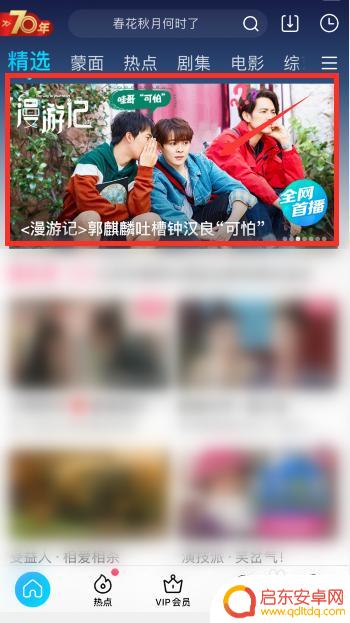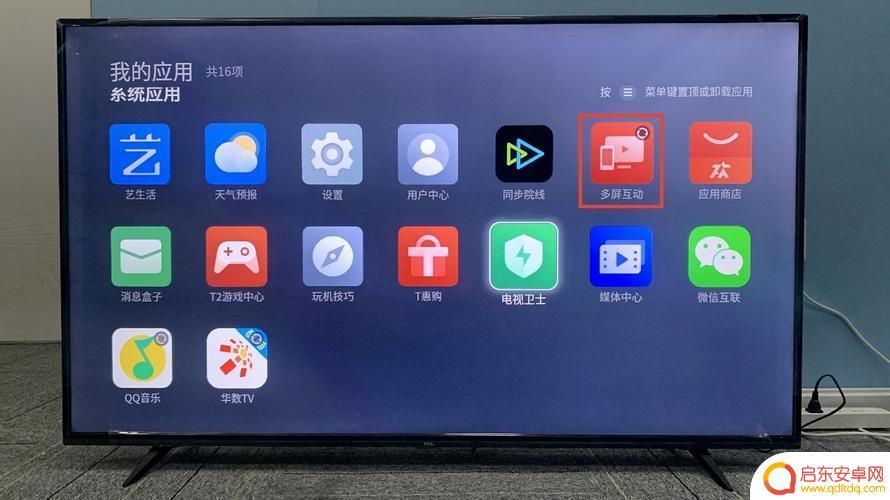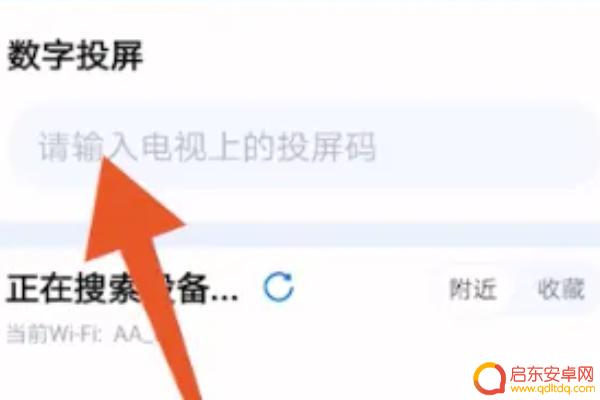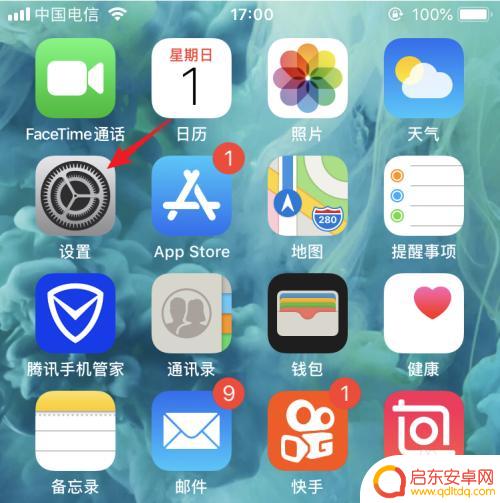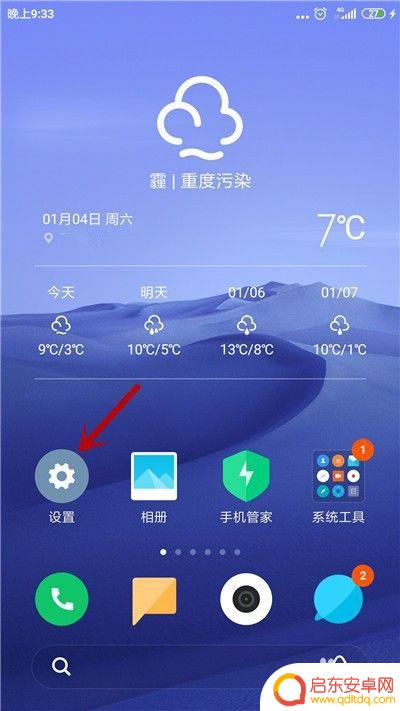优酷手机直播投屏怎么设置 优酷怎么连接电视投屏
在如今移动互联网时代,手机直播已经成为一种流行的社交方式,而优酷作为国内知名的视频平台,也推出了手机直播功能,让用户可以随时随地分享生活中的精彩时刻。有些用户可能更倾向于在更大的屏幕上观看直播内容,这时投屏功能就显得尤为重要。如何在优酷上设置手机投屏到电视上呢?接下来让我们一起探讨一下。
优酷怎么连接电视投屏
步骤如下:
1.将家里面的智能电视打开,使电视和手机处在同一WiFi环境下。打开手机端的优酷应用进入。
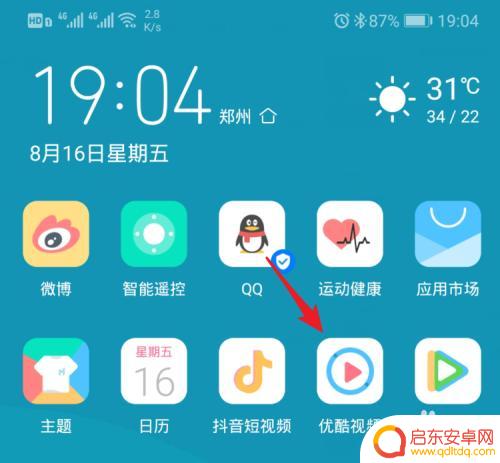
2.进入优酷主界面,可以通过搜索或者选择推荐的视频进入播放。
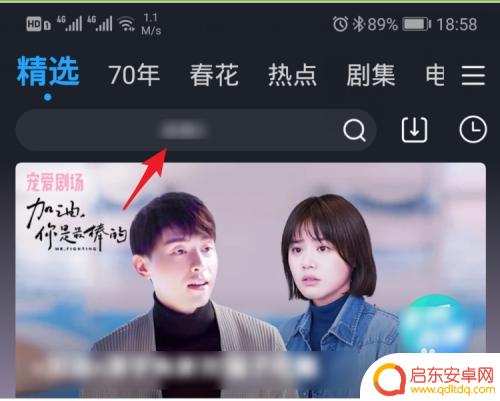
3.在视频播放界面,在右上方会看到一个投屏的tv图标,点击该图标进入。
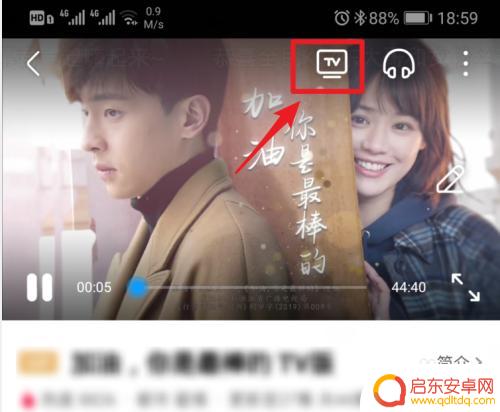
4.进入投屏界面后,页面会搜索可供投屏的设备,等待搜索完毕。
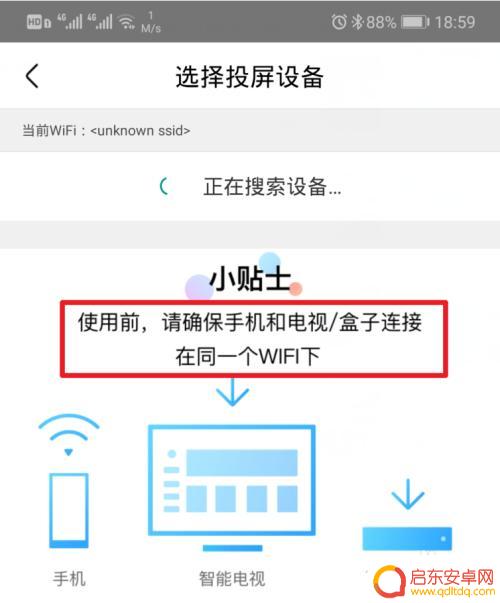
5.搜索完毕后,页面会显示自己的电视设备,点击进行连接。
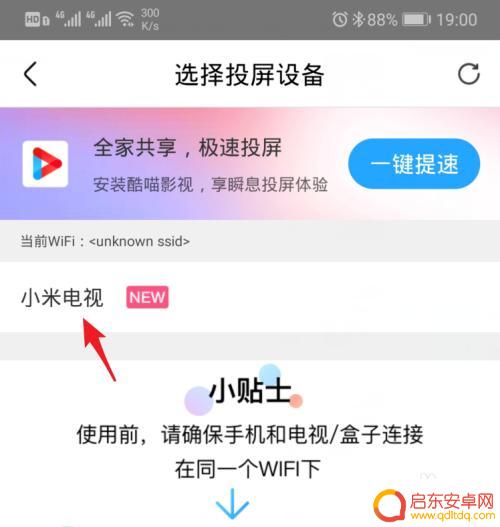
6.连接成功后,页面会显示正在投屏,这时电视就会播放投屏的视频。也可以点击页面中的清晰度。
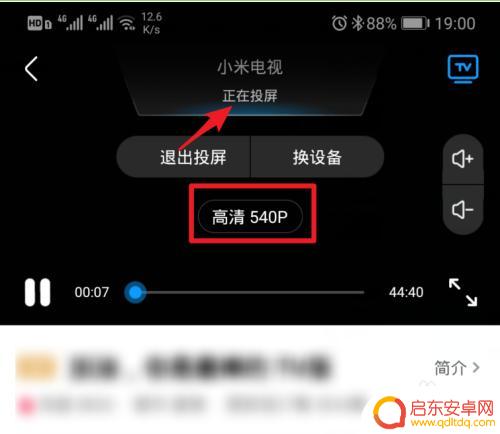
7.点击清晰度后,也可以在下方弹出的选项内。选择投屏的清晰度,来提高画面的质量。
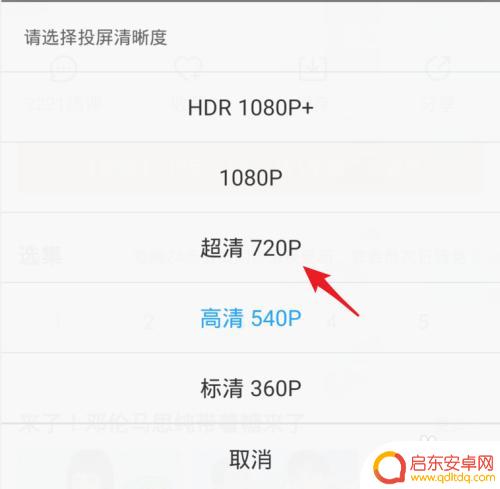
8.同时,在手机端也可以通过滑动进度来快进或者快退视频。通过右侧的音量键,也可以控制投屏视频的音量。
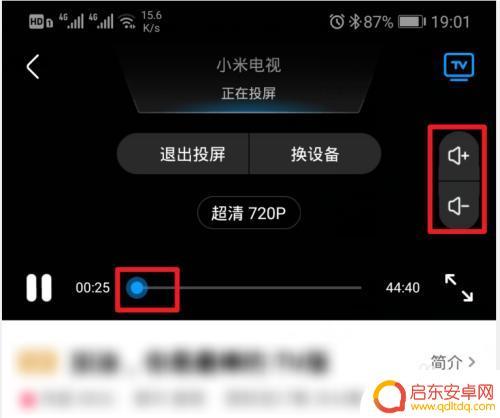
以上就是优酷手机直播投屏设置的全部内容,如果遇到这种情况,您可以按照小编的方法来解决,希望能够帮助到大家。
相关教程
-
优酷怎么设置手机播放时间 优酷定时关机怎么设置
优酷是一款非常受欢迎的视频播放软件,经常被大家用于观看电视剧、电影和综艺节目等,但是,长时间使用手机观看视频可能会影响我们的作息时间和眼睛健康。为了解...
-
手机投屏tcl电视怎么设置 TCL电视投屏手机连接方法
手机投屏已经成为当今家庭娱乐的一部分,在家中通过手机把音视频内容投屏到电视上观看已经越来越普遍,TCL电视作为一个知名品牌,对手机投屏功能的支持得到...
-
索尼投屏怎么连接手机 索尼电视怎么连接投屏设备
随着科技的不断发展,投屏已经成为了人们在家庭娱乐中必不可少的一部分,索尼作为电子产品领域的知名品牌,其电视产品也自然而然地支持投屏功能。究竟如何连接手机到索尼电视进行投屏呢?对...
-
手机投屏到乐播怎么设置(手机投屏到乐播怎么设置全屏)
今天给大家介绍有关手机投屏到乐播怎么设置的相关内容,希望对大家有所帮助,一起来看看吧。1乐播怎么把手机投屏到电视乐播把手机投屏到电视的方法步骤为:操作环境:HUAWEIP50Pr...
-
苹果电视如何和手机投屏 苹果手机屏幕镜像怎么连接电视
苹果电视和手机投屏是近年来越来越受欢迎的功能,通过这种方式可以将手机上的内容直接投射到电视屏幕上,让用户可以更加享受大屏幕的视觉效果,苹果手机屏幕镜像连接电视的方法也非常简单,...
-
小米9如何设置手机投屏 小米手机怎么连接电视投屏
近年来手机投屏已经成为一种越来越普及的功能,让我们能够更方便地将手机上的内容投射到大屏幕上观看,小米9作为一款性能出色的智能手机,自然也支持手机投屏功能。小米手机如何连接电视进...
-
手机access怎么使用 手机怎么使用access
随着科技的不断发展,手机已经成为我们日常生活中必不可少的一部分,而手机access作为一种便捷的工具,更是受到了越来越多人的青睐。手机access怎么使用呢?如何让我们的手机更...
-
手机如何接上蓝牙耳机 蓝牙耳机与手机配对步骤
随着技术的不断升级,蓝牙耳机已经成为了我们生活中不可或缺的配件之一,对于初次使用蓝牙耳机的人来说,如何将蓝牙耳机与手机配对成了一个让人头疼的问题。事实上只要按照简单的步骤进行操...
-
华为手机小灯泡怎么关闭 华为手机桌面滑动时的灯泡怎么关掉
华为手机的小灯泡功能是一项非常实用的功能,它可以在我们使用手机时提供方便,在一些场景下,比如我们在晚上使用手机时,小灯泡可能会对我们的视觉造成一定的干扰。如何关闭华为手机的小灯...
-
苹果手机微信按住怎么设置 苹果手机微信语音话没说完就发出怎么办
在使用苹果手机微信时,有时候我们可能会遇到一些问题,比如在语音聊天时话没说完就不小心发出去了,这时候该怎么办呢?苹果手机微信提供了很方便的设置功能,可以帮助我们解决这个问题,下...